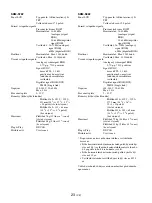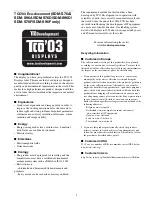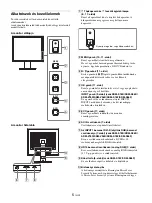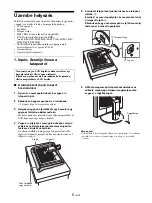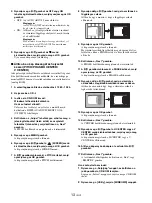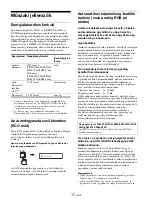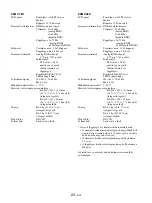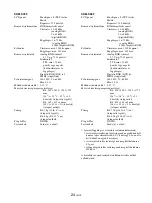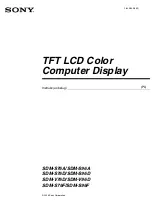12
(HU)
Megjegyzés
Ez a funkció csak abban az esetben működik ha a számítógép
támogatja a DDC/CI (Display Data Channel Command
Interface) funkciót.
A háttérvilágítás beállítása
(BACKLIGHT)
Megjegyzés
A háttérvilágítást nem lehet beállítani, ha az ECO mód
beállítása HIGH, MIDDLE vagy LOW (10. oldal).
Ha a képernyő túl világos, állítsa be a háttérvilágítást úgy,
hogy kellemesebb legyen a szemnek.
1
Nyomja meg az MENU gombot.
A képernyőn megjelenik a főmenü.
2
Nyomja meg a
m/M
gombot a
(BACKLIGHT)
menü kiválasztásához, majd nyomja meg az OK
gombot.
A képernyőn megjelenik a BACKLIGHT menü.
3
A
m/M
gombbal állítsa be a világítás szintjét, majd
nyomja meg az OK gombot.
A kontraszt beállítása (CONTRAST)
Állítsa be a kép kontrasztját.
Megjegyzések
• A kontrasztot nem lehet beállítani, ha az ECO mód beállítása
HIGH, MIDDLE vagy LOW (
).
• A CONTRAST, BRIGHTNESS vagy GAMMA nem állítható
be, ha a COLOR beállított értéke sRGB.
1
Nyomja meg az MENU gombot.
A képernyőn megjelenik a főmenü.
2
Nyomja meg a
m/M
gombot a
6
(CONTRAST) menü
kiválasztásához, majd nyomja meg az OK gombot.
A képernyőn megjelenik a CONTRAST menü.
3
A
m/M
gombbal állítsa be a kontrasztot, majd
nyomja meg az OK gombot.
A kép feketeszintjének beállítása
(BRIGHTNESS)
Állítsa be a kép fényerősségét (feketeszint).
Megjegyzések
• A fényerőt nem lehet beállítani, ha az ECO mód beállítása
HIGH, MIDDLE vagy LOW (
).
• A CONTRAST, BRIGHTNESS vagy GAMMA nem állítható
be, ha a COLOR beállított értéke sRGB.
1
Nyomja meg az MENU gombot.
A képernyőn megjelenik a főmenü.
2
Nyomja meg a
m/M
gombot a
8
(BRIGHTNESS)
menü kiválasztásához, majd nyomja meg az OK
gombot.
A képernyőn megjelenik a BRIGHTNESS menü.
3
A
m/M
gombbal állítsa be a fényerősséget, majd
nyomja meg az OK gombot.
A kép élességének és
középhelyzetének beállítása
(SCREEN)
(csak analóg RGB jel esetében)
x
Automatikus képminőség-beállítás funkció
Amikor a kijelzőre bemenőjel érkezik, a kijelző
automatikusan úgy állítja be a kép helyét és
élességét (fázisát és sorközét), hogy tiszta kép
jelenjen meg a képernyőn (17. oldal).
Megjegyzések
• Amíg engedélyezve van az automatikus képminőség-beállítás
funkció, csak a
1
(tápkapcsoló) használható.
• A kép ezalatt villódzhat, de ez nem jelent hibás működést.
Egyszerűen várjon egy pillanatot amíg a beállítás befejeződik.
Ha a kijelző automatikus képminőség-beállító
funkciója nem állítja be tökéletesen a képet
Az aktuális bemenő jel képminőségének további
automatikus beállítására is lehetőség van. (Lásd AUTO
ADJUST alább.)
Ha még mindig nem kielégítő a képminőség, és be
szeretné állítani
Kézzel is be lehet állítani a kép élességét (fázis/sorköz) és
helyét (vízszintes/függőleges hely).
Ezek a beállítások a monitor memóriájában eltárolódnak, és
a monitor automatikusan alkalmazza azokat, amikor
ugyanilyen bemenő jelet kap.
Előfordulhat, hogy újra el kell végeznie ezeket a
beállításokat, ha a számítógép ismételt csatlakoztatását
követően megváltozik a bemenő jel.
x
Az aktuális bemenő jel képminőségének
további automatikus beállítása (AUTO
ADJUST)
A jelenlegi jelhez állítsa be az optimális fázist, sorközt,
vízszintes és függőleges helyzetet.
1
Nyomja meg az MENU gombot.
A képernyőn megjelenik a főmenü.
2
Nyomja meg a
m/M
gombot a
(SCREEN) menü
kiválasztásához, majd nyomja meg az OK gombot.
A képernyőn megjelenik a SCREEN menü.
3
Nyomja meg a
m/M
gombot az AUTO ADJUST menü
kiválasztásához, majd nyomja meg az OK gombot.
A képernyőn megjelenik az AUTO ADJUST menü.